Diciamoci la verità: i software di masterizzazione non sono sempre così facilmente utilizzabili. Programmi blasonati, come Nero e compagni, offrono talmente tante opzioni differenti che a volte i neofiti si trovano spaesati, a tal punto che trasferire file su un supporto ottico diventa una complicazione insormontabile. Molti utenti si riducono così ad usare il supporto di masterizzazione nativo di Windows, finendo poi per sfruttare il CD o il DVD come un semplice grande floppy disk.
Per chi desidera poter lavorare con un software davvero facile, ma soprattutto leggero, adatto ad esempio all’uso sui netbook o sui PC datati, la soluzione giusta è Aero Burn. Questo applicativo di masterizzazione pesa poco più di 1 MB, si installa in poco meno di un minuto e si avvia velocemente, racchiudendo tutte le funzionalità in un’unica schermata.
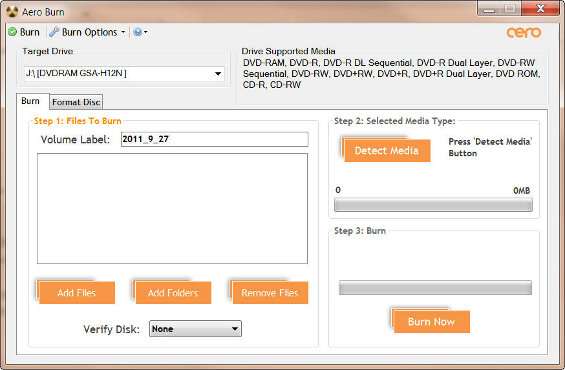
Per masterizzare su CD/DVD i propri dati basta seguire graficamente i tre passi presentati in schermata. Si comincia dallo Step 1 , presente a sinistra. Si scelgono i file da conservare, cliccando su Add Files . Se si lavora con cartelle, tornerà più utile usare il pulsante Add Folders . Per rimuovere le risorse inserite per sbaglio, si può ricorrere al pulsante Remove Files . Il menù a tendina Verify Disk , invece, permette di attivare la verifica della scrittura effettuata dopo la masterizzazione, in modalità veloce ( Quick ) o completa ( Full ).

Una volta completata la raccolta, bisogna cliccare sul pulsante Detect Media presente allo Step 2 . Questo permette di identificare il supporto inserito nel masterizzatore, verificandone la capacità in termini dimensionali, in relazione ai file selezionati.
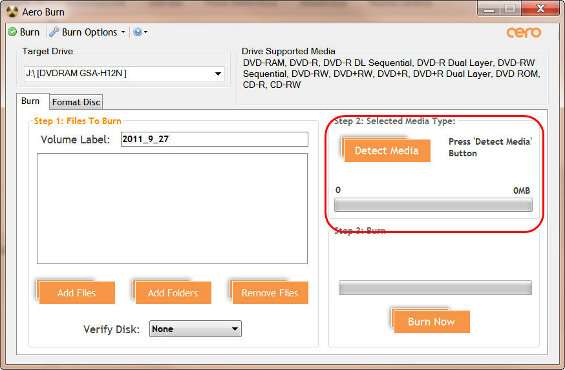
Un clic su Burn Now ( Step 3 ), permette di masterizzare al volo i documenti selezionati.
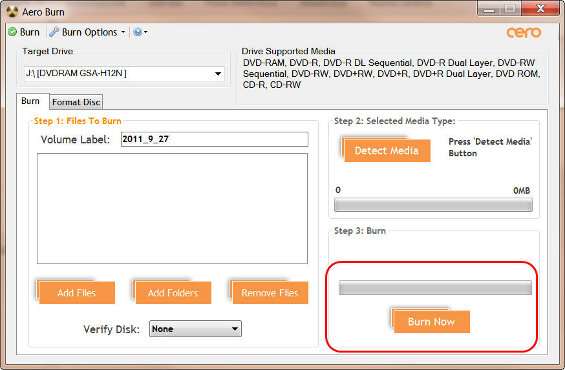
Il software permette anche di formattare i dischi riscrivibili. Per eseguire questa operazione è sufficiente cliccare sul pannello Format Disc , selezionare le opzioni di interesse e cliccare su Format Disc .
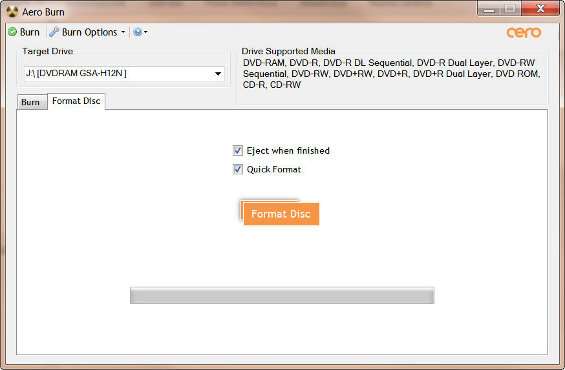
Dal menù Burn Options è possibile poi selezionare due sole opzioni avanzate, quella di chiusura del disco ( Close Media ) per impedire ulteriori sessioni di masterizzazione, e l’espulsione del supporto al termine della procedura ( Eject when finished ).
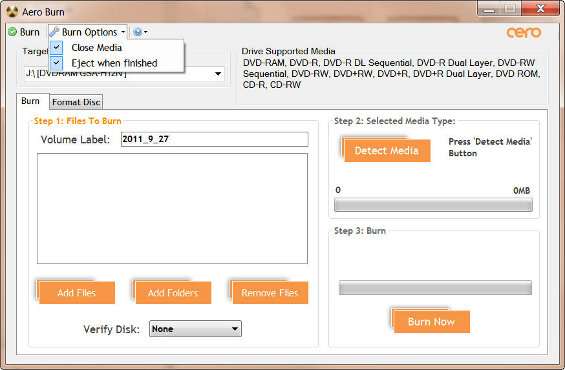
Aero Burn, quindi, viene incontro a tutte quelle esigenze di base degli utenti, supportando la masterizzazione di DVD-RAM, DVD-R, DVD-R DL Sequential, DVD-R DL, DVD-RW Sequential, DVD-RW, DVD+RW, DVD+R, DVD+R DL, DVD ROM, CD-R e CD-RW.